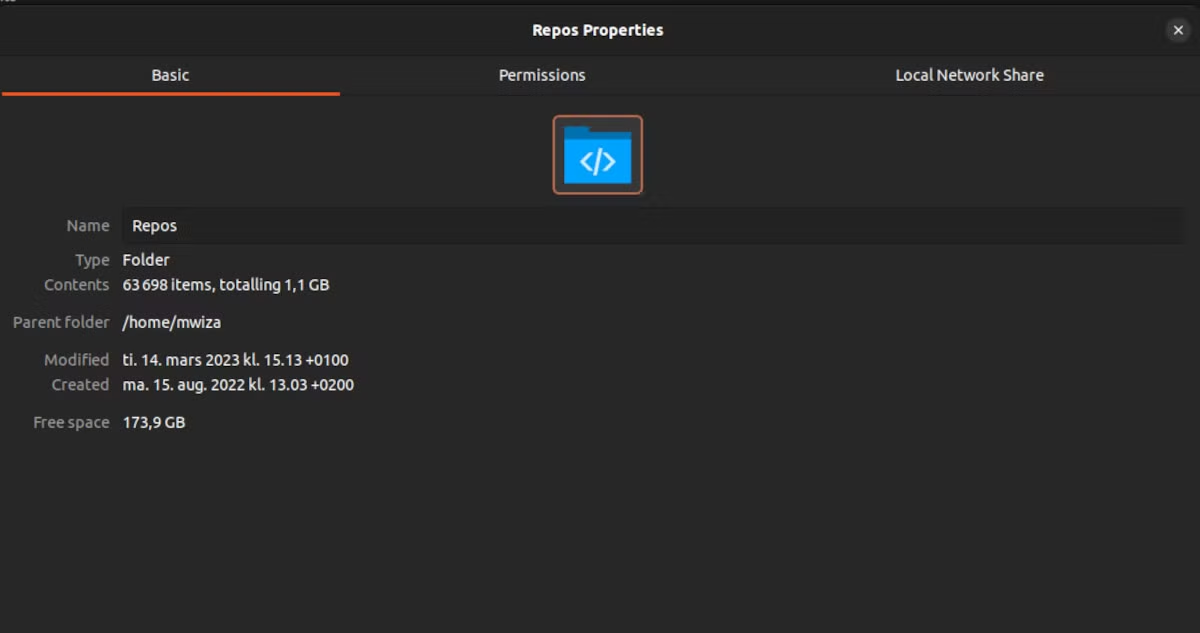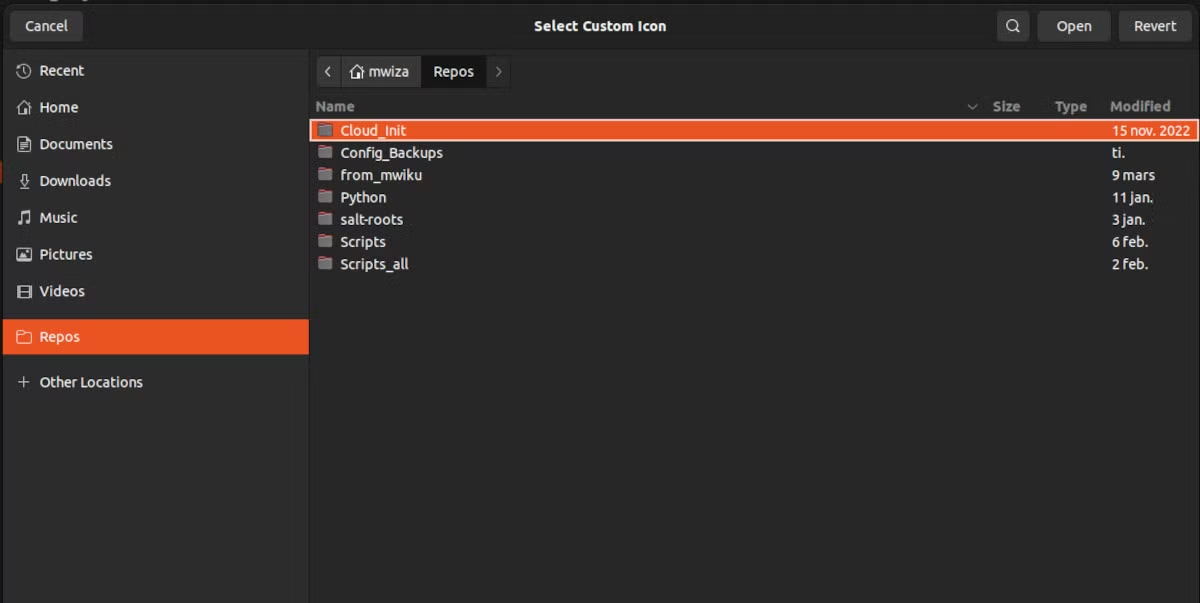如何在 Linux 上更改文件夹图标
可以在 Linux 上自定义文件和文件夹的外观。以下是更改 Linux 计算机上的目录图标的方法。
您希望“文档”文件夹与“软件项目”文件夹看起来不同吗? Linux 在这方面是高度可定制的,并且允许您高效地做到这一点。
拥有不同的文件夹图标使您的系统更加直观和用户友好。另外,一目了然地找到文件夹非常容易。以下是如何在 Linux 上轻松更改目录或文件夹图标的方法。
第 1 步:下载图标
首先也是最重要的,您需要获取您想要使用的文件夹图标。在本例中,我们将更改包含编程和开发项目的 Repos 目录的图标。因此,让我们下载一个符合该主题的图标。
图标存档有很多漂亮的 Linux 文件夹图标和主题。请随意使用任何其他来源来制作您最喜爱的自定义文件夹图标。
在图标存档网站上,搜索您要查找的图标类型,选择图标,最后单击下载按钮。默认情况下,图标会下载到您的下载目录中。
步骤 2:更改 Linux 上的文件夹图标
接下来,转到您要更改其图标的文件夹并右键单击它。然后选择属性选项。作为快捷方式,只需选择文件夹,然后使用Ctrl + I键即可。
单击文件夹图标,系统将提示您选择要使用的图标。选择您最近下载的图标。
选择新图标后,目录或文件夹如下所示。
如果您使用的是 GNOME 桌面环境,请使用 GNOME Tweaks 工具进一步自定义您的工作站。
恢复为默认文件夹图标
如果您想恢复为默认图标,请访问文件夹属性 (Ctrl + I),然后单击文件夹图标。最后,单击右上角的恢复按钮。
Linux 很容易定制
更改文件夹或目录图标是根据您的特定需求定制 Linux 的好方法,但这只是冰山一角。
您可以对 Linux 系统进行许多调整,以使其完全按照您想要的方式运行和感受。